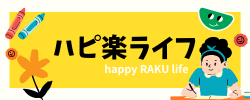LINEユーザーの皆様にお知らせです!!
皆さんがよく利用されているLINE Keepサービスが終了するという重要なお知らせがありましたね?!
この記事では、LINE Keepの終了とそれに伴う新しい「メモ」機能への移行手順について詳しくご説明します!
間違えて削除したKeepのメモを回復する方法についても述べます。
新しい変更に戸惑う方も、メモを失ったことで困っている方も、この内容を読めば心配無用です!
LINEの更新された「メモ」機能を駆使して、重要な情報を守る方法を明確にします。
LINE Keepのこの変更を積極的に受け入れ、もっと便利なLINEの使用を開始しましょう!
LINE Keep終了の裏話
事実から申し上げますと、LINE Keepサービスが完全に閉鎖されるわけではありません。
LINE株式会社の最新の公式発表によると、2024年8月28日をもってLINE Keepのサポートが終了しました。
それにより、Keepで保管されたデータは他の場所に移す必要がありますが、Keepのメモは今後も閲覧や編集が可能です。
この変更を受けて、「これからKeepを使えなくなるのか?」
と心配される方もいるかもしれません。
しかし心配なく!!LINE Keepの機能は新しい「メモ」アプリに統合されます。
つまり、以前Keepで行っていた操作をこれからは「メモ」で行うことができます。
個人的には、この変更がもたらす利点も大いに感じています。
「メモ」アプリはこれまでも使いやすさで好評を得ていて、Keepの機能が加わることでさらに使い勝手が良くなると考えられます。
しかし、慣れ親しんだインターフェースが変わるのは、やはり寂しいものですよね。
「Keepメモ」への切り替え手順
LINE Keepのサービスが2024年8月28日に終了してしまったため、ユーザーはデータを新サービス「Keepメモ」に移行させる必要があります。
新しいサービスへの移行方法をここで丁寧に説明します。
まず、最新のLINEアプリにアップデートすることが移行の前提条件です。
App StoreまたはGoogle PlayでLINEアプリのアップデートを確認し、もし最近アップデートされていなければ、最新版に更新してください。
LINE Keepデータのダウンロード手順
ダウンロード手順はiPhoneとAndroid間で若干の違いがあるものの、基本的なプロセスは同様です。
2024年10月時点でLINE Keepサービスは終了しているため、通常の方法でのダウンロードは不可能です。
LINE公式によると、特定のデータと期間に限り、お問い合わせフォームを通じてダウンロードが可能です。
サービス終了後に重要なデータを確保したい場合は、この救済措置を利用することが推奨されます。
「Keepサービスは、2024年8月28日(水)14:00に終了しました。LINE Keepに保存したデータはダウンロード申請が可能です。お問い合わせフォームから申請をお願いします。
※ダウンロード対象データや申請期間などの詳細はお問い合わせフォームをご確認ください」
(引用元:LINEヘルプサービス)
データの再配置とKeepメモへの移行
データをダウンロードした後、それをKeepメモにアップロードするか他の場所に保存することを検討しましょう。
利便性を考えると、LINEサービス内で継続して利用する場合、新設された「Keepメモ」へのアップロードが有効です。
しかし、Keepメモには保存期間の制限があるため、恒久的な保存が必要なデータは他の方法をお勧めします。
例えば、個人のデバイスや他のクラウドサービスが安全かつ長期的な選択肢になります。
Keepメモにデータをアップロードしたい場合は、LINEアプリを開き、「ホーム」から「Keepメモ」アイコンを選び、データを追加します。
誤って削除したKeepメモを復旧する方法
Keepメモを誤って削除した際の復元手順は以下の通りです。
まず、メモが非表示に設定されているかどうかを確認します。
Keepメモは通常のトークルームと同じように、非表示に設定することが可能です。
多くのユーザーはトークルームが溢れるのを避けるために非表示にしています。
もしメモが非表示になっているだけであれば、設定メニューから非表示リストを確認し、すぐに表示させることができます。
しかし、Keepメモはトークルームと同じ扱いなので、バックアップがなければ一度削除したデータを復元することはできません。
そのため、定期的にバックアップを取ることが、データを安全に保つために非常に重要です。
バックアップの必要性について
ここで再確認したいのは、バックアップがいかに重要かという点です。
LINE Keepのアップデートだけでなく、LINEアプリ全体やスマートフォンの利用において、定期的にデータをバックアップすることは欠かせません。
LINEデータをバックアップする手段は複数ありますが、中でも簡単なのはLINEのクラウドバックアップサービスを使用することです。
毎日バックアップを取ることをお勧めします。
一見、頻繁すぎるように思えるかもしれませんが、日々の更新もしっかりと保存されるため、より安心できます。
iPhoneユーザーには、iCloudを利用したバックアップも併せて推奨します。
私は過去にスマートフォンを水没させた経験があり、その際に最新のバックアップがあったことで大切なデータを救うことができました。
皆さんも事前の準備をして、データ損失のリスクを避けましょう。
さいごに:LINE KeepからKeepメモへの統合
この記事を通じて、LINE Keepのサービス変更と誤って削除されたKeepメモの復元方法を解説しました。
新しいサービスへの変更は少し心配かもしれませんが、これにより「Keepメモ」機能が拡張され、使用がより簡単になることもあります。
恐れずに新機能を活用していくことが大切です。
何よりも重要なのは、定期的なバックアップを行うことです。
スマートフォンは私たちの日常生活に不可欠であり、その中のデータは非常に価値があります。
予期せぬトラブルが起こる前に、LINEアプリのバックアップを忘れずに行うようにしましょう。
この記事が、LINEの新しい変更に順応し、アプリをより効果的に使いこなせるようになる助けとなることを願っています(^^)